Grootte versus grootte op schijfverschil in Windows uitgelegd

U kunt de werkelijke grootte van uw bestand bekijken door de bestandseigenschappen in Verkenner te openen. Als het je ooit is opgevallen, tonen de bestandseigenschappen twee verschillende soorten groottes voor hetzelfde bestand, namelijk Grootte en Grootte op schijf . De Grootte op schijf is meestal groter dan de werkelijke bestandsgrootte. Maar in sommige gevallen kan deze gelijk zijn aan of kleiner zijn dan de werkelijke bestandsgrootte. In dit artikel zal ik het hebben over het verschil tussen Grootte en Grootte op schijf op een Windows-pc .

Grootte versus grootte op schijfverschil uitgelegd
Voordat we het verschil tussen “Grootte” en “Grootte op schijf” in detail bespreken, laten we eerst de fundamentele verschillen tussen deze termen bekijken. Hier zal ik u ook enkele berekeningen laten zien die het exacte en geschatte resultaat voor de “Grootte op schijf” zullen opleveren. De onderstaande schermafbeelding toont de grootte van een bestand en “Grootte op schijf” .
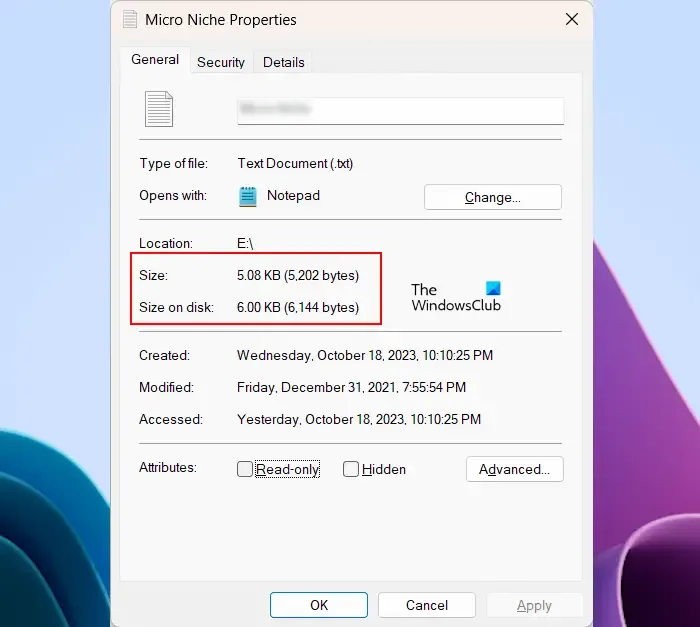
Grootte vertegenwoordigt de werkelijke grootte van een bestand. In eenvoudige woorden: het is de grootte van de gegevens die een bestand bevat. De grootte kan worden vergroot of verkleind op basis van de gegevens die een bestand bevat. Als u bijvoorbeeld een leeg tekstbestand maakt, wordt de grootte van 0 bytes weergegeven. Maar naarmate u er tekst in begint te schrijven, zal de omvang ervan ook toenemen.
Grootte op schijf toont het aantal bytes dat een bestand in beslag heeft genomen wanneer u het op een harde schijf opslaat. Op basis van de grootte van de toewijzingseenheid ziet u voor hetzelfde bestand een andere grootte op schijf. Meestal is de “Grootte op schijf” groter dan de werkelijke grootte van een bestand. Om dit te begrijpen, moet je de berekeningen begrijpen. Maar voordat ik u berekeningen laat zien, is het noodzakelijk om te weten hoe gegevens op een harde schijf worden opgeslagen.
Hoe worden gegevens opgeslagen op een harde schijf
![]() Binaire waarden Clustergrootte NTFS, FAT 32 en exFAT
Binaire waarden Clustergrootte NTFS, FAT 32 en exFAT![]()
Wanneer u een bestand opslaat, wordt het in clusters opgeslagen. Op basis van de bestandsgrootte (het aantal bytes dat een bestand bevat), wordt het in clusters gedistribueerd voor opslag, wat de “Grootte op schijf” bepaalt. Als u bijvoorbeeld een bestand met een grootte van 5 KB wilt opslaan op een harde schijf met NTFS-bestandssysteem en de clustergrootte (grootte van de toewijzingseenheid) 1024 bytes, worden de 5 kilobytes verdeeld en opgeslagen in verschillende sets clusters, waarbij elke cluster de 1024 bytes aan gegevens. Het aantal bytes dat leeg blijft op het laatste cluster gaat verloren. Daarom is de “Grootte op schijf” meestal groter dan de werkelijke bestandsgrootte.
Berekeningen voor de grootte op schijf
Laten we nu enkele berekeningen bekijken voor de grootte op schijf, zodat u dit onderwerp beter kunt begrijpen. Ik heb wat berekeningen gedaan voor de tekstbestanden van verschillende groottes op verschillende clustergroottes op het NTFS-bestandssysteem. Hier zal ik je hetzelfde laten zien en proberen deze berekeningen uit te leggen.
De berekening voor de grootte op schijf wanneer de grootte van de toewijzingseenheid 4096 bytes is

Ik nam een tekstbestand met een grootte van 24223 bytes en kopieerde het naar een USB-flashstation met NTFS-bestandssysteem en de toewijzingseenheidgrootte van 4096 bytes. De grootte van de toewijzingseenheid is de clustergrootte voor het USB-flashstation. Toen ik de eigenschappen van het tekstbestand opende, zag ik de volgende details:
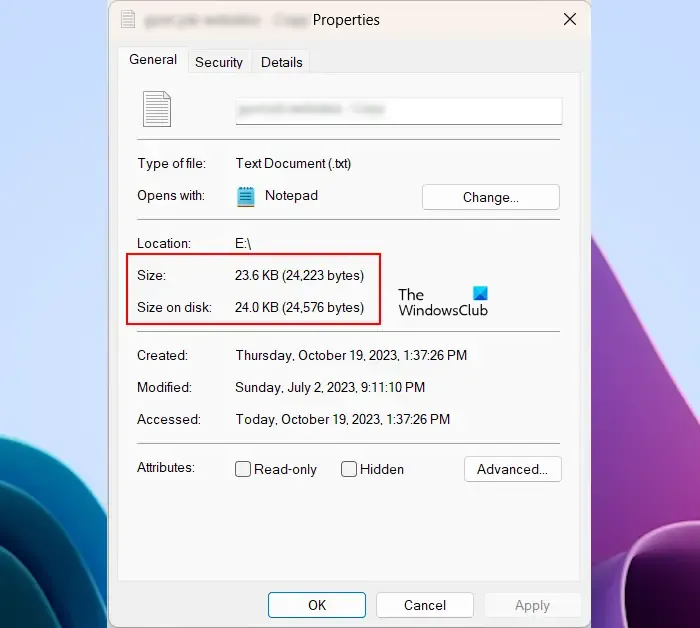
- Grootte – 24223 bytes
- Grootte op schijf – 24576 bytes
U kunt dezelfde informatie zien in de bovenstaande schermafbeelding. Zoals ik hierboven in dit artikel heb uitgelegd, is de “Grootte op schijf” meestal groter dan de werkelijke grootte van een bestand. Dit komt omdat de clusters verloren gaan tijdens de bestandsopslag. Laten we de berekeningen achter de schermen bekijken.
De werkelijke bestandsgrootte is 24223 bytes en de geselecteerde clustergrootte is 4096 bytes. Windows slaat dit bestand nu op in clusters. Dit betekent dat 24223 bytes op de schijf worden verdeeld in de sets van 4096 clusters. Ik zeg “sets van 4096 clusters” omdat elke cluster (toewijzingseenheid) maximaal 4096 bytes aan gegevens kan bevatten.
Als ik 24223 bytes deel door 4096 bytes, krijg ik het volgende resultaat:
24223/4096 = 5.9138 bytes![]()
![]()
5 x 4096 = 20480 bytes
Onze gegevens hebben in totaal 24223 bytes. Hiervan zijn 20.480 bytes volledig bezet in de 5 sets clusters. Daarom zijn de resterende bytes van onze gegevens:
24223 - 20480 = 3743 bytes
Windows zal al deze 3743 bytes in de laatste set van het cluster vullen, in ons geval het zesde cluster. Elk cluster kan 4096 bytes opslaan. De resterende lege clusters zijn dus:
4096 - 3743 = 353 bytes
Nu worden deze resterende of lege bytes toegevoegd aan de werkelijke bytes die ons bestand heeft. Dit geeft ons het daadwerkelijke resultaat (de “Grootte op schijf”).
353 + 24223 = 24576 bytes
In het bovenstaande resultaat laat de “Grootte op schijf” zien dat 24576 bytes (6 sets clusters waarbij elk cluster maximaal 4096 bytes kan opslaan) volledig bezet zijn. Maar eigenlijk wordt alleen het 5.9138-deel van de zes sets clusters gebruikt om gegevens op te slaan, en het resterende deel wordt verspild.
De berekening voor de grootte op schijf wanneer de grootte van de toewijzingseenheid 8192 bytes is
Nu heb ik een ander bestand genomen en ook de grootte van de toewijzingseenheid van mijn USB-flashstation gewijzigd van 4096 bytes in 8192 bytes.
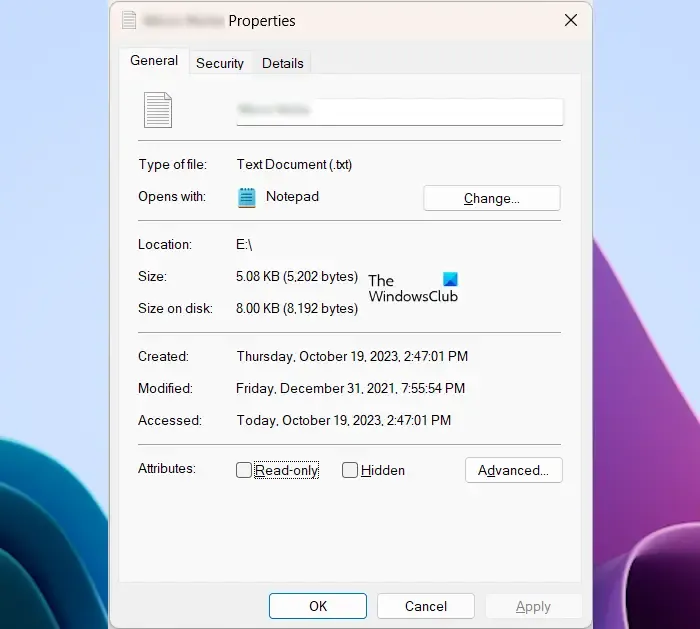
De bovenstaande schermafbeelding toont de volgende details van het bestand:
- Grootte – 5202 bytes
- Grootte op schijf – 8192 bytes
Hier is de berekening eenvoudig. Omdat hier de bestandsgrootte kleiner is dan de grootte van de toewijzingseenheid, past deze volledig in slechts 1 set clusters met een toewijzingsgrootte van 8192 bytes, en gaan de resterende bytes verloren. Daarom toont Windows 8192 bytes als de grootte op schijf voor dit bestand.
De berekening voor de grootte op schijf wanneer de grootte van de toewijzingseenheid 1024 bytes is
Laten we nu eens kijken wat er gebeurt als ik de grootte van de toewijzingseenheid verklein van 8192 bytes naar 1024 bytes voor hetzelfde bestand. Ik heb mijn USB-flashdrive geformatteerd met een clustergrootte van 1024 bytes en hetzelfde bestand ernaar gekopieerd.
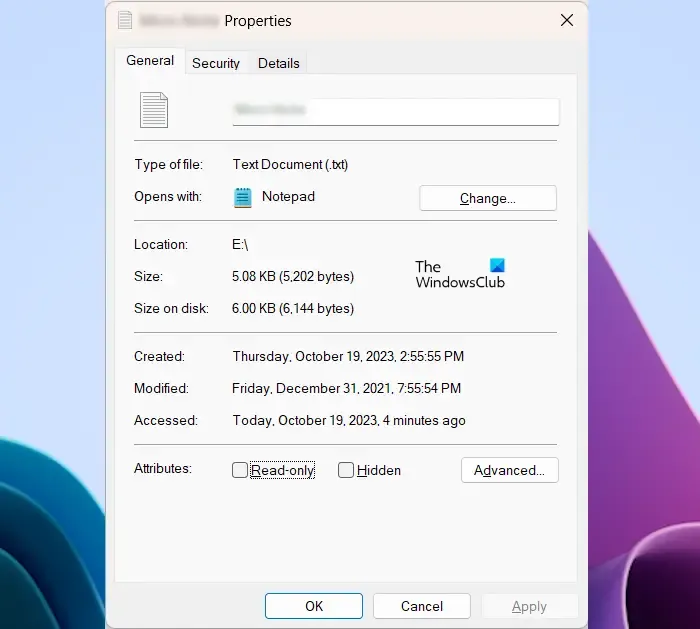
Kijk eens naar de volgende bestandseigenschappen:
- Grootte – 5202 bytes
- Grootte op schijf – 6144 bytes
Hier is de clustergrootte kleiner dan de totale bestandsgrootte, het aantal bytes in ons bestand wordt op de harde schijf verdeeld in clustersets van 1024 bytes. Hier kan elk cluster maximaal 1024 bytes bevatten.
Als ik 5202 bytes deel door 1024 bytes, krijg ik het volgende resultaat:
5202/1024 = 5.08 bytes
Dit betekent dat 5 sets toewijzingseenheden van elk 1024 bytes volledig bezet zijn en dat de resterende bytes in de volgende set worden gevuld.
5 sets of 1024 bytes = 5 x 1024 bytes = 5120 bytes
Er zijn 5120 bytes volledig op de schijf geschreven. Laten we de resterende bytes berekenen die op de schijf moeten worden geschreven.
5202 - 5120 bytes = 82 bytes
Windows schrijft de 82 bytes in de laatste zesde set clusters met een toewijzingsgrootte van 1024 bytes. Daarom blijven de resterende bytes in de laatste set van het cluster leeg.
Remaining bytes, 1024 - 82 = 942 bytes
Deze resterende of lege bytes worden toegevoegd aan de werkelijke bytes die ons bestand heeft. Dit geeft ons het daadwerkelijke resultaat (de “Grootte op schijf”).
5202 + 942 = 6144 bytes
Dit is hoe de “Grootte op schijf” wordt berekend. Ik heb de berekening van “Grootte op schijf” voor slechts één bestand weergegeven.
Waarom is er in sommige gevallen een groot verschil tussen Grootte en Grootte op schijf?
Wanneer u bestanden naar een harde schijf kopieert, kopieert Windows niet alle bestanden tegelijkertijd. Het kopieert bestanden één voor één door bytes in toewijzingseenheden te vullen. Na het schrijven van gegevens berekent Windows de lege of verspilde toewijzingseenheden en voegt deze toe aan de werkelijke bestandsgrootte om de Grootte op schijf weer te geven.
Dit is de reden waarom u in sommige gevallen een groot verschil kunt zien tussen de werkelijke grootte van uw bestanden en de “Grootte op schijf”.
Hoe u het verschil tussen de grootte en de grootte van de schijf kunt verkleinen
Meer schijfgrootte betekent meer verspilling. Als u dus het verschil tussen de werkelijke bestandsgrootte en de Grootte op schijf wilt verkleinen, moet u de grootte van de toewijzingseenheid verkleinen.
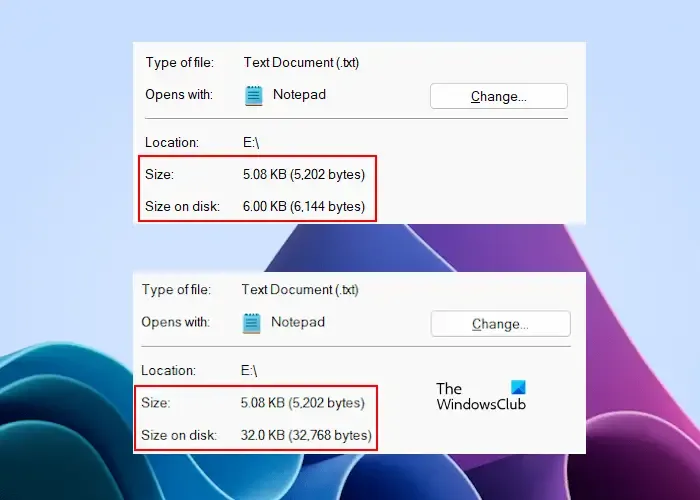
U kunt in twee verschillende situaties het verschil zien tussen de werkelijke grootte van hetzelfde bestand en de grootte die het op schijf inneemt. In de afbeelding waarbij de Grootte op schijf 6144 bytes aangeeft, is de grootte van de Toewijzingseenheid 1024 bytes. In de tweede afbeelding waar de “Grootte op schijf” 32768 bytes weergeeft, is de toewijzingsgrootte 32 kilobytes. Het is dus duidelijk dat een kleinere grootte van de toewijzingseenheid u het minste verschil oplevert tussen de grootte en de “grootte op schijf” voor uw bestand(en).
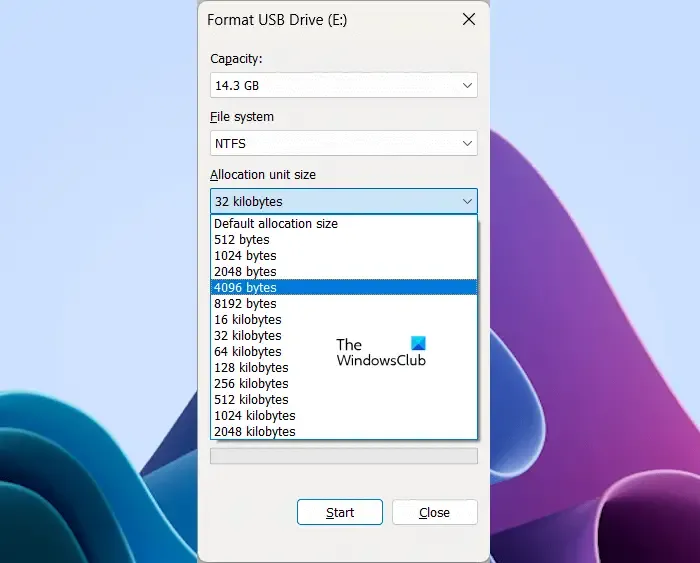
Om de grootte van de toewijzingseenheid of de clustergrootte te verkleinen, volgt u de onderstaande stappen. Voordat u begint met het formatteren van uw opslagapparaat of harde schijfpartitie, kopieert u de gegevens naar een ander opslagapparaat.
- Klik met de rechtermuisknop op uw opslagapparaat of harde schijfpartitie.
- Selecteer Formaat .
- Klik op de vervolgkeuzelijst Grootte van toewijzingseenheid .
- Selecteer een toewijzingsgrootte uit de lijst met beschikbare opties.
- Klik op Start om uw harde schijf te formatteren.
Nadat u uw opslagapparaat of harde schijfpartitie met succes hebt geformatteerd, kunt u uw gegevens ernaar terug kopiëren.
Wat betekent grootte op schijf 0?
De Grootte op schijf in bestandseigenschappen kan soms 0 bytes weergeven voor het bestand dat u hebt geselecteerd. Dit gebeurt meestal wanneer het bestand niet voldoende gegevens bevat om in clusters te worden ingevuld. Wanneer alle clusters leeg zijn, toont de “Grootte op schijf” 0 bytes.
Waar wordt schijfgrootte voor gebruikt?
Schijfgrootte wordt gebruikt voor het opslaan van gegevens. U kunt de grootte van uw schijf bekijken in de app Schijfbeheer. Als je het hebt over de “Grootte op schijf”, is dit het aantal bytes dat wordt gebruikt om gegevens op de schijf op te slaan in clusters of toewijzingseenheden.



Geef een reactie